PUSATKOM - Pada kesempatan ini saya akan berbagi informasi tentang cara membuat stempel sederhana dengan menggunakan program aplikasi Corel Draw. Pembahasan ini sangat cocok sekali bagi Anda bagi para pemula yang baru saja berkenalan dengan program Corel Draw, langsung saja berikut ini adalah langkah-langkahya : pertama, buka program aplikasi coel draw lalu pilih new graphic.
Kedua, buatlah lingkaran dengan Ellipse Tool, lalu buatlah teks "PT.PUSATKOM JAYA INDONESIA" (sebagai contoh saja, bisa menggunakan tulisan lain esuai keinginan Anda) dengan menggunakan Teks Tool.
Ketiga, untuk menggabungkan teks dengan lingkaran tekan SHIFT (jangan lepaskan) lalu klik pada lingkaran dan klik pada tulisan, lalu klik menu Text > Fit Text to Patch maka hasilnya tulisan akan membentuk pola seperti ini :
Keempat, agar tulisan berada di dalam lingkaran silahkan klik vertical placement seperti gambar di bawah ini
Untuk memberi jarak antara tulisan dengan garis silahkan klik distance to path kurangi angka hingga -0,5" seperti ini
Kelima, dengan cara yang hampir sama, coba buatlah tulisan dengan text placement berada di bawah
Terakhir, silahkan gabungkan kedua gambar tersebut , pada langkah ini desain stempel sederhana sudah jadi.
Silahkan ditambahi gambar bintang dengan star shapes hingga hasil akhirnya seperti ini
Demikianlah pembahasan tentang pembuatan stempel sederhana dengan menggunakan corel draw, semoga bisa bermanfaat unntuk Anda. Terima kasih.
(*kar)
Artikel Terkait



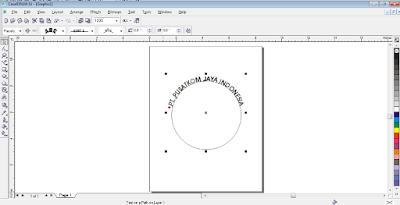





mohon artikel yang lainya, saya tunggu
ReplyDeleteOK diusahakan, terima kasih
Delete